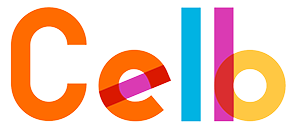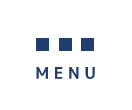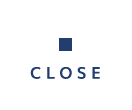価格表管理
「価格表管理」機能では、品目の価格情報を複数管理することができます。
仕入先ごとに価格が異なったり、注文数によって価格に変動が出る場合等に対応する機能となります。
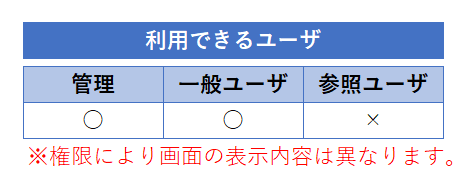
1.画面機能説明
右図5つのパートについて、次ページ以降でそれぞれ解説します。
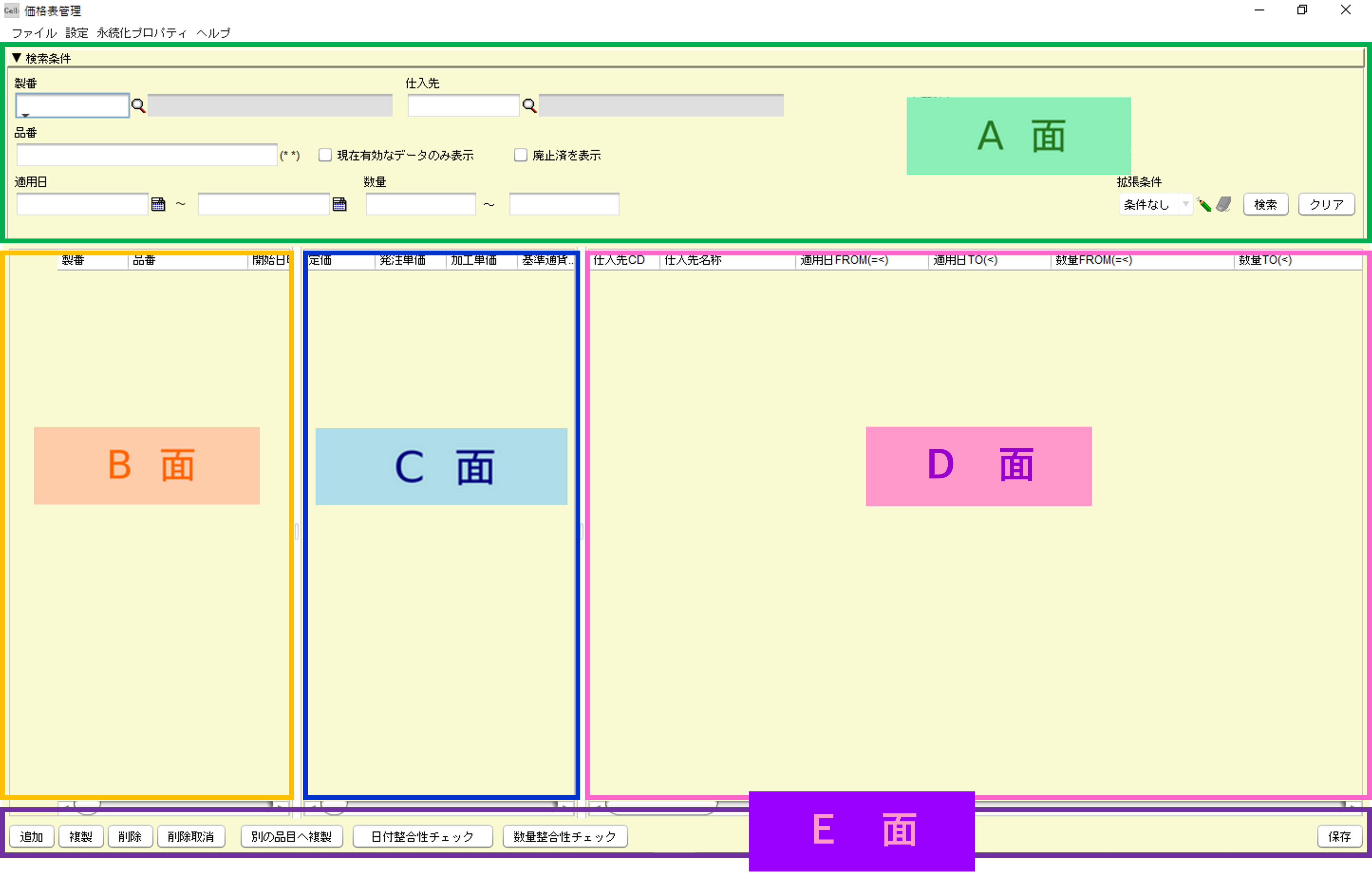
A面(検索条件)
マスタから価格表の情報検索を行うためのキーワードを指定します。
キーワード入力ボックスの右に(* *)と記載された項目は、あいまい検索(はじめに 2-2-B参照)が可能なキーワードです。
・製番
・品番
・適用日
・仕入先
・現在有効なデータのみ表示
・廃止済を表示
・数量
・拡張条件
検索キーワードにない項目や、複合的な条件での検索を行います。
・鉛筆マーク(拡張条件検索の設定)
・消しゴムマーク(拡張条件検索の解除)
・検索
※長押しすると検索方法を選択できます。
・クリア
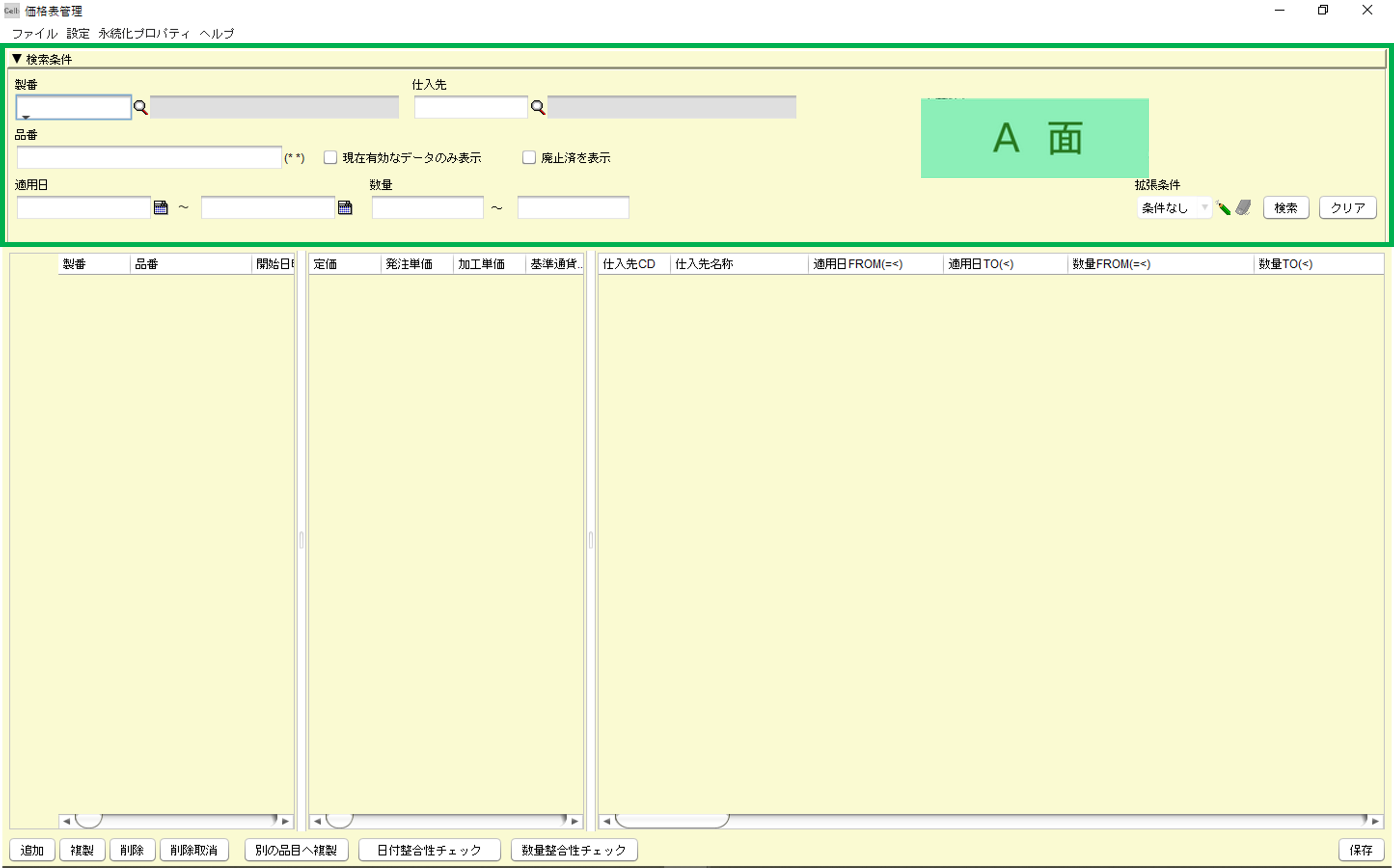
B面(品目属性:設計関連項目)
部品・製品マスタで登録されている以下の情報が表示されます。
製番、品番、品目名称、品目分類、品目種類区分、材質、処理、図面番号、メーカー型番、メーカー名、仕様、数量単位、メモほか
※上記以外にもさまざまな項目が用意されています。その他の項目は、見出し行を右クリックし、メニューから「表示項目の設定」により項目を選択します。
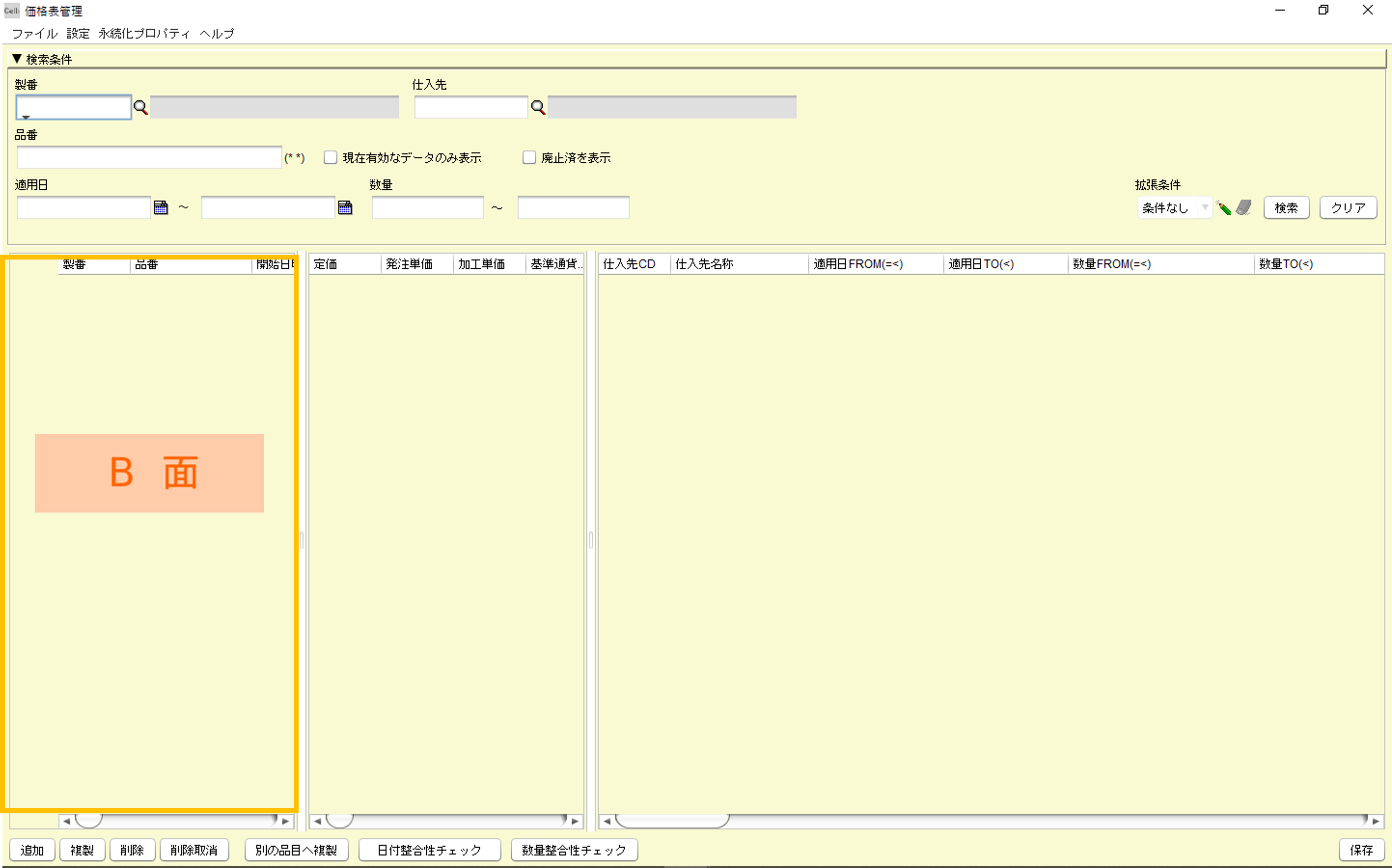
C面(その他の属性)
設計項目以外のさまざまな項目をご用意しています。
定価、発注単価、加工単価、基準通貨単位区分、発注先、手配状況区分、手配状況メモほか
※上記以外にもさまざまな項目が用意されています。その他の項目は、見出し行を右クリックし、メニューから「表示項目の設定」により項目を選択します。
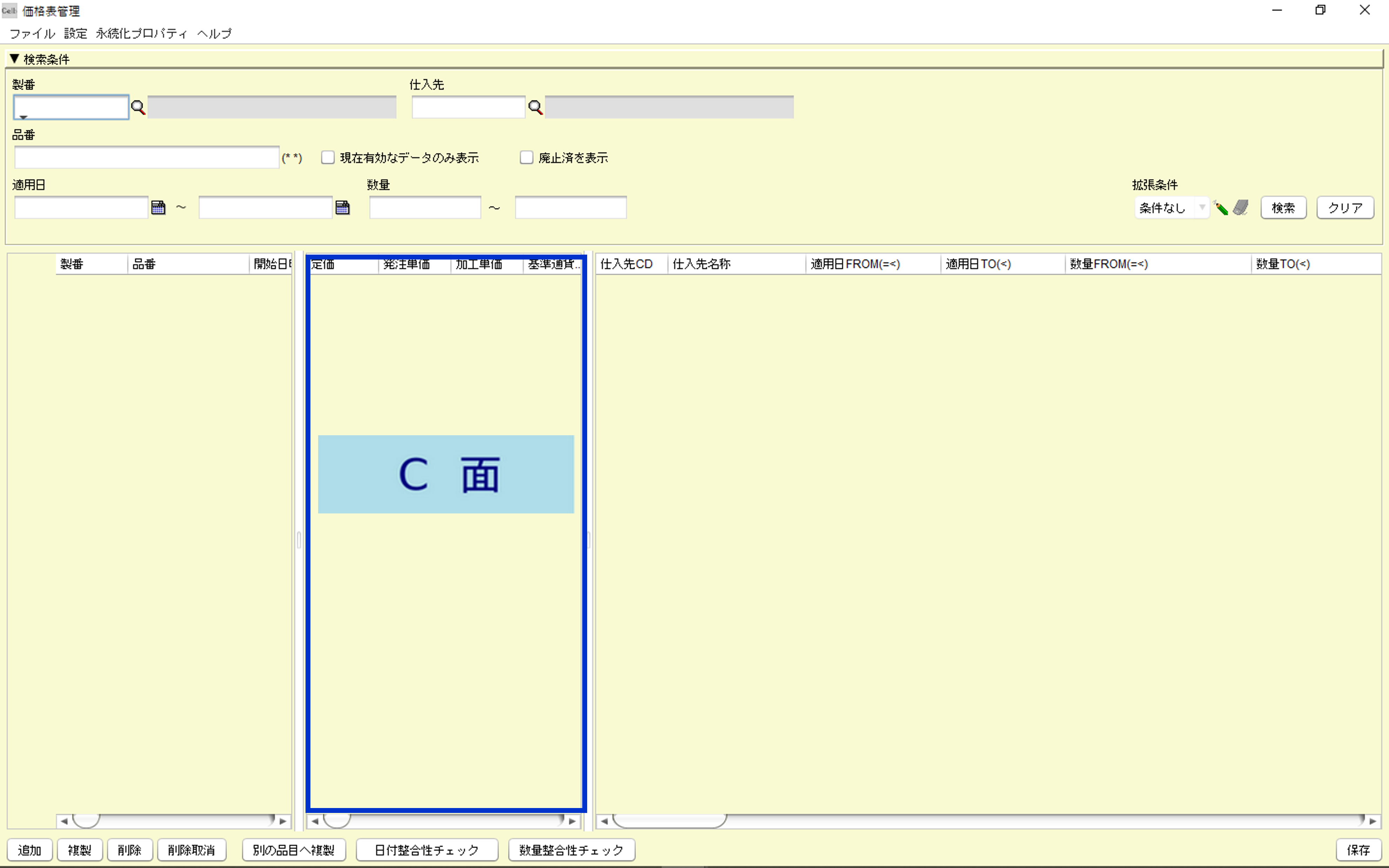
D面(価格表の属性)
価格表管理のためのさまざまな項目をご用意しています。
仕入先CD、適用日、数量、単価、発注丸めロット数、目安リードタイムほか
※上記以外にもさまざまな項目が用意されています。その他の項目は、見出し行を右クリックし、メニューから「表示項目の設定」により項目を選択します。また、フリーで使えるカスタム属性項目もご利用可能です。
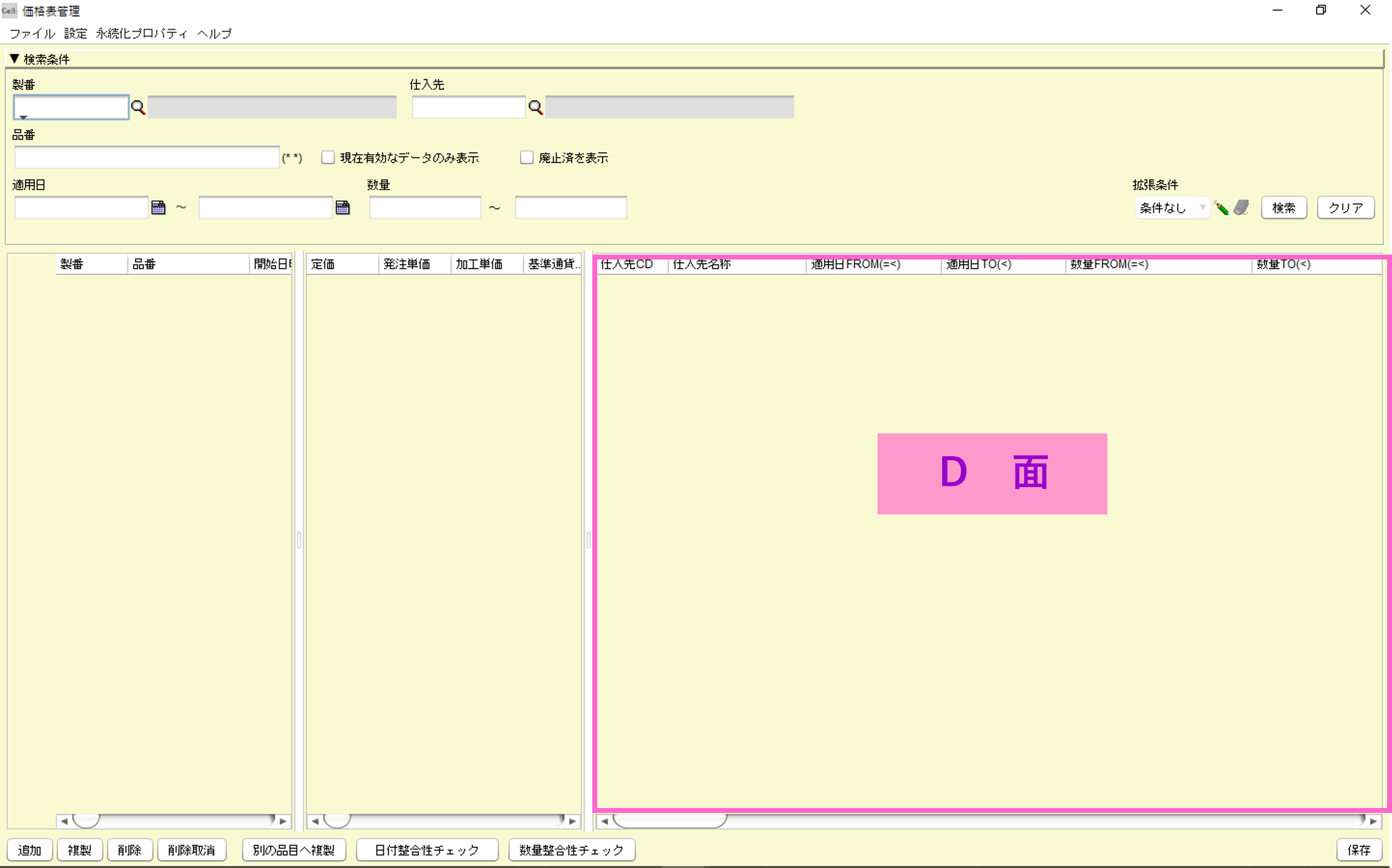
E面(価格表操作)
1)追加 : 新規登録する行を追加する
2)複製 : 既存品目をコピー
3)削除 : 新規登録中の編集中品目の取消
4)削除取消 : 削除ステータスの行の削除を取消
5)別の品目へ複製 : 部品・製品選択画面に遷移し、選択した品目に情報を複製する
6)日付整合性チェック : 登録データの中で日付の整合性が取れていない箇所がないかチェックします
7)数量整合性チェック : 登録データの中で数量の整合性が取れていない箇所がないかチェックします
8)保存 : 更新データを保存します
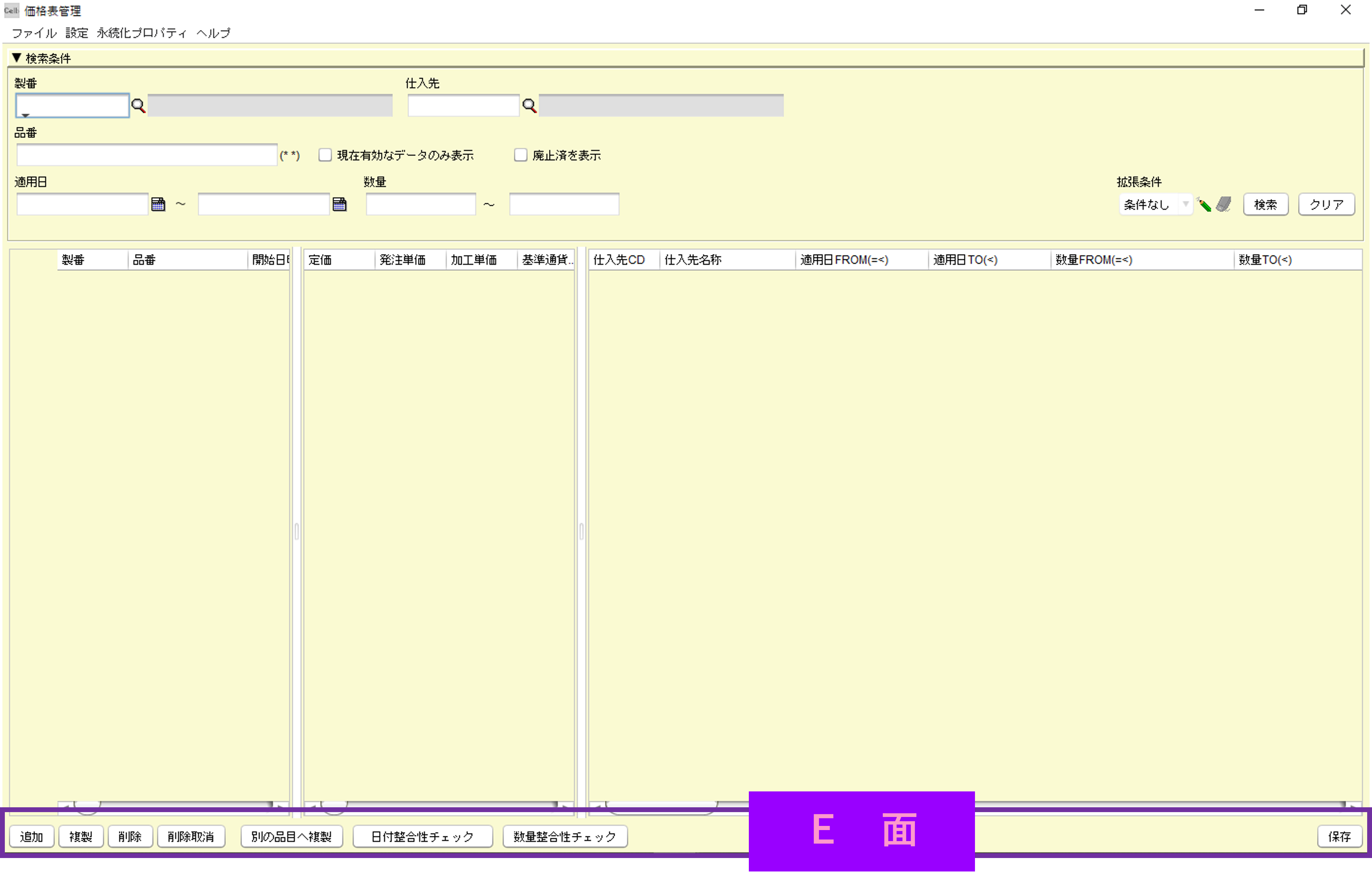
2.価格表の登録
2-A.価格表の登録をする
1)部品・製品マスタ画面で任意の品目を検索します。
2)価格表を登録したいデータを選択します。
※ここではP-0007 ボルトを選択しています。
3)「価格表登録」ボタンを押します。
4)価格表管理画面で必要な情報を入力します。
5)「保存」ボタンを押します。
6)確認画面で「はい」ボタンを押します。
7)情報画面で「OK」ボタンを押します。
8)価格表の登録が完了します。
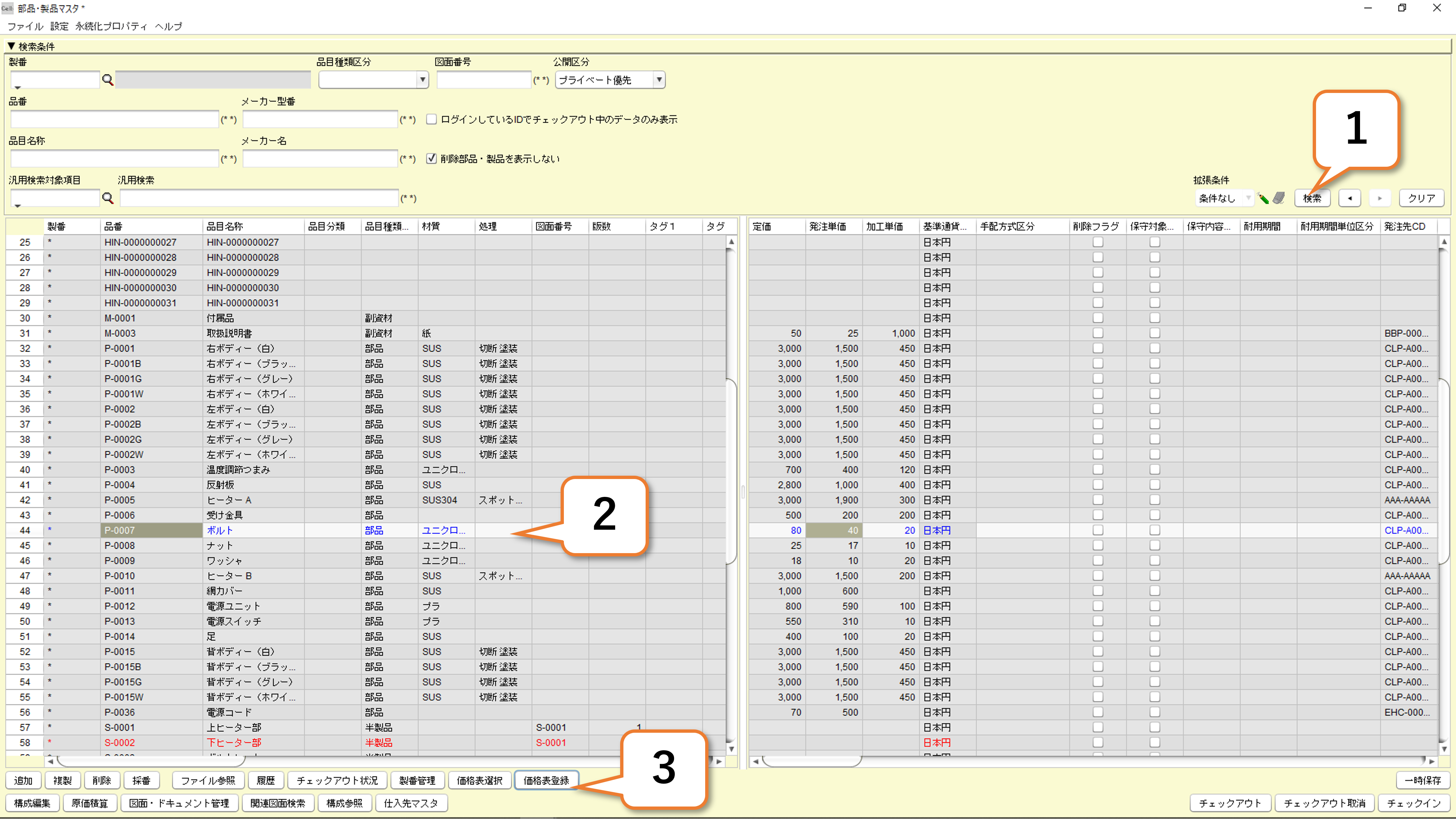
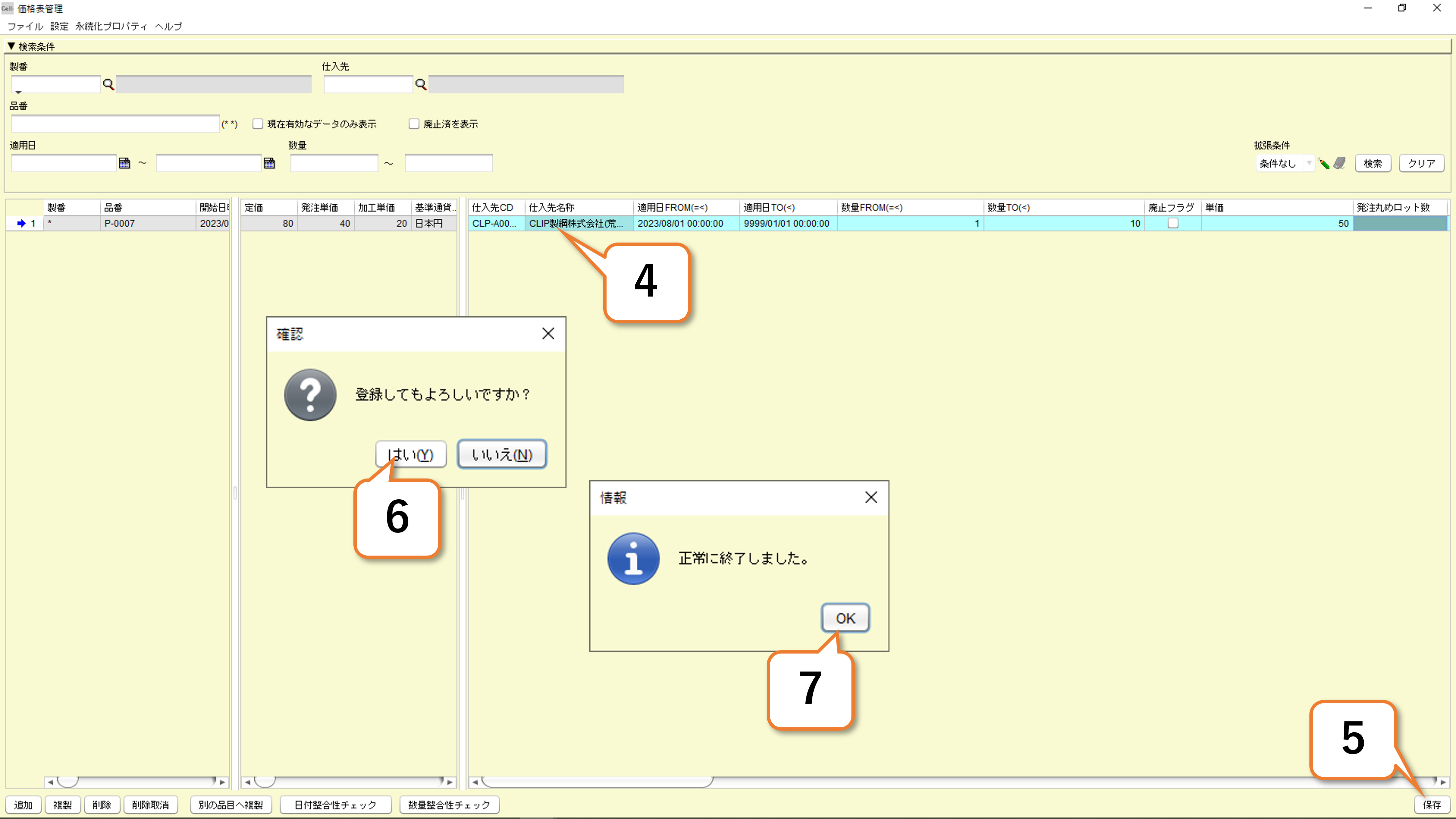
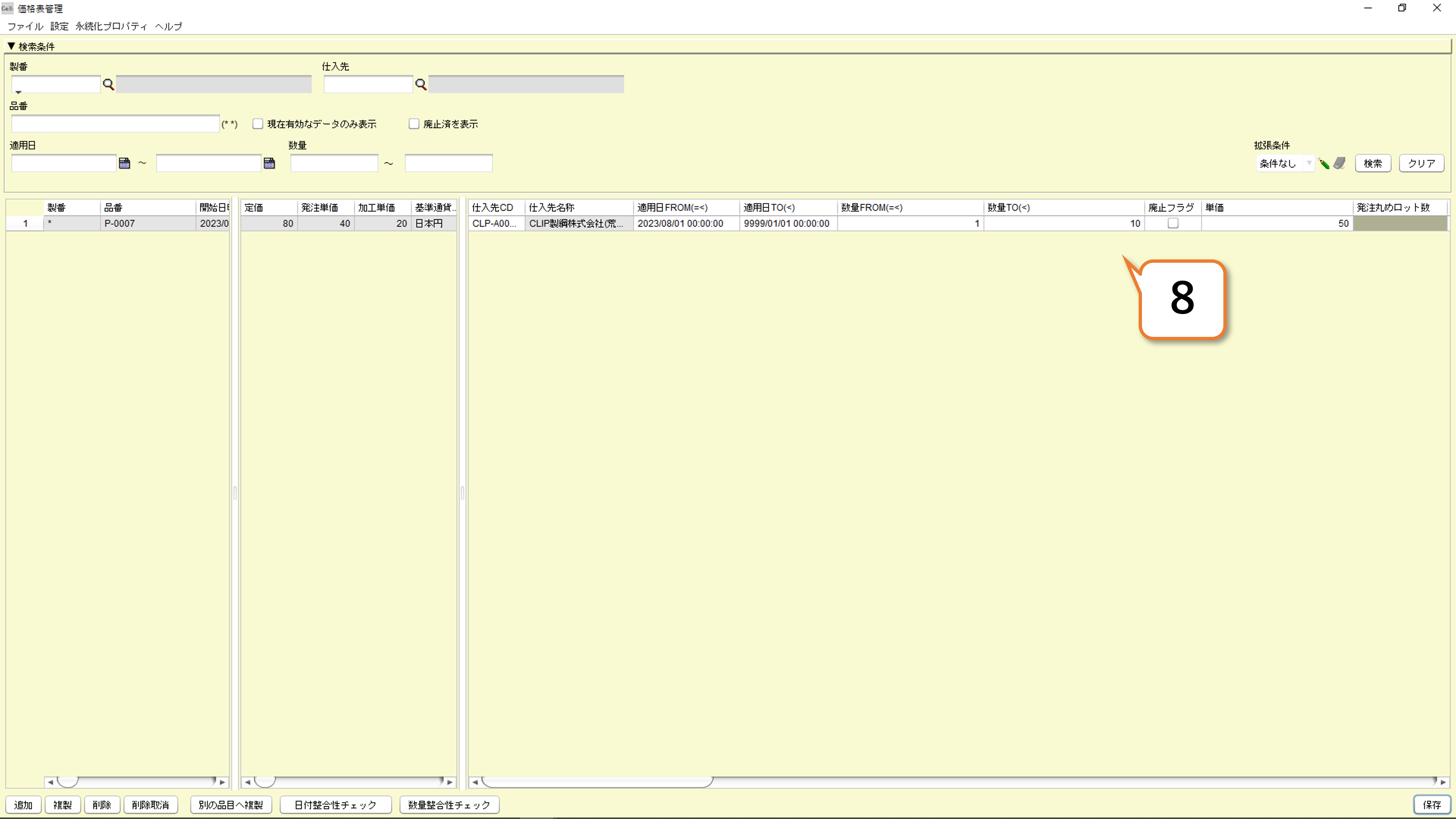
〈 価格表の複製 〉
1)価格表管理画面で検索を実施し、複製したいデータを選択して「複製」を押します。
2)複製された行で、各項目の登録情報を編集します。
3)「保存」を押します。
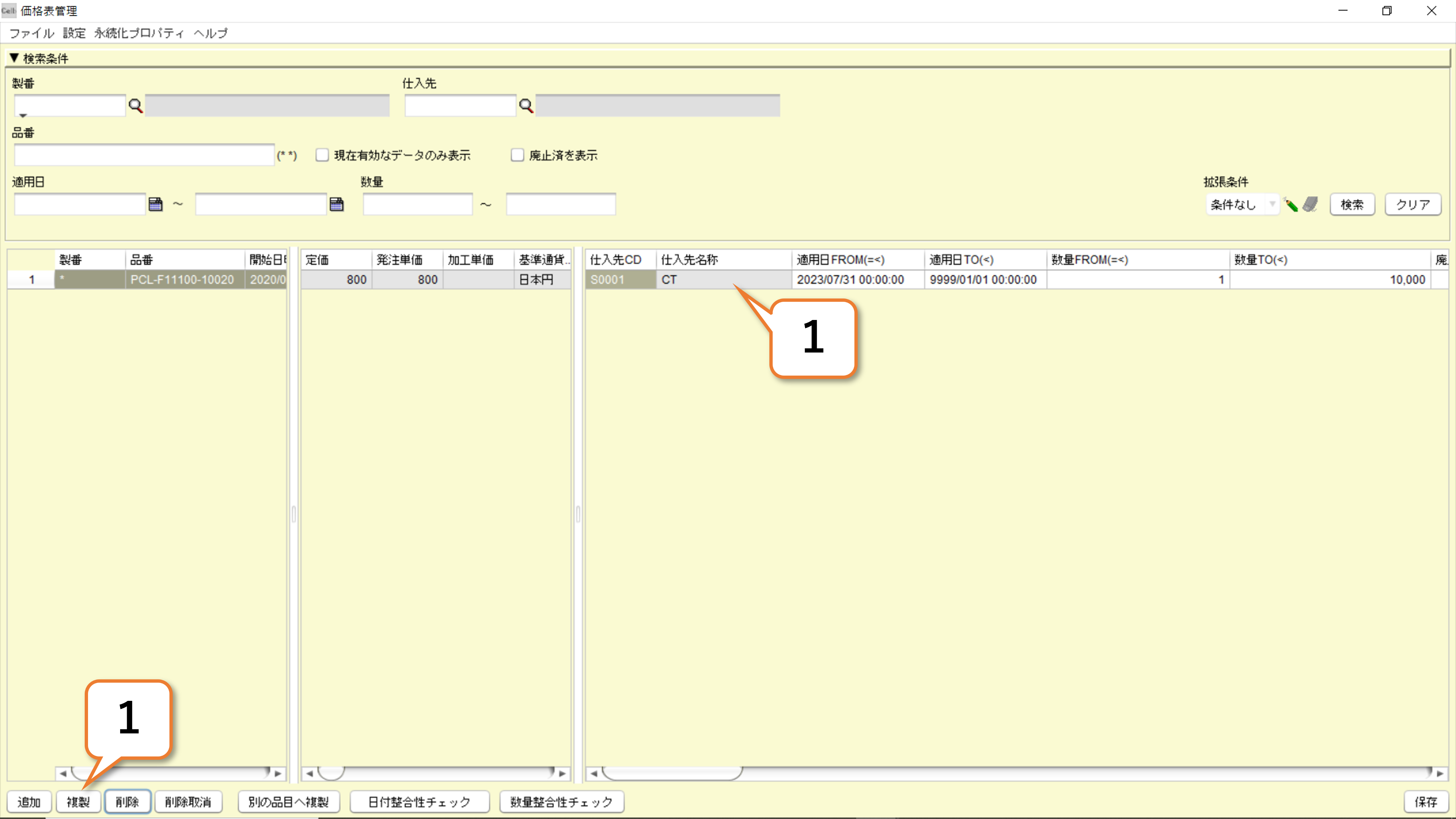
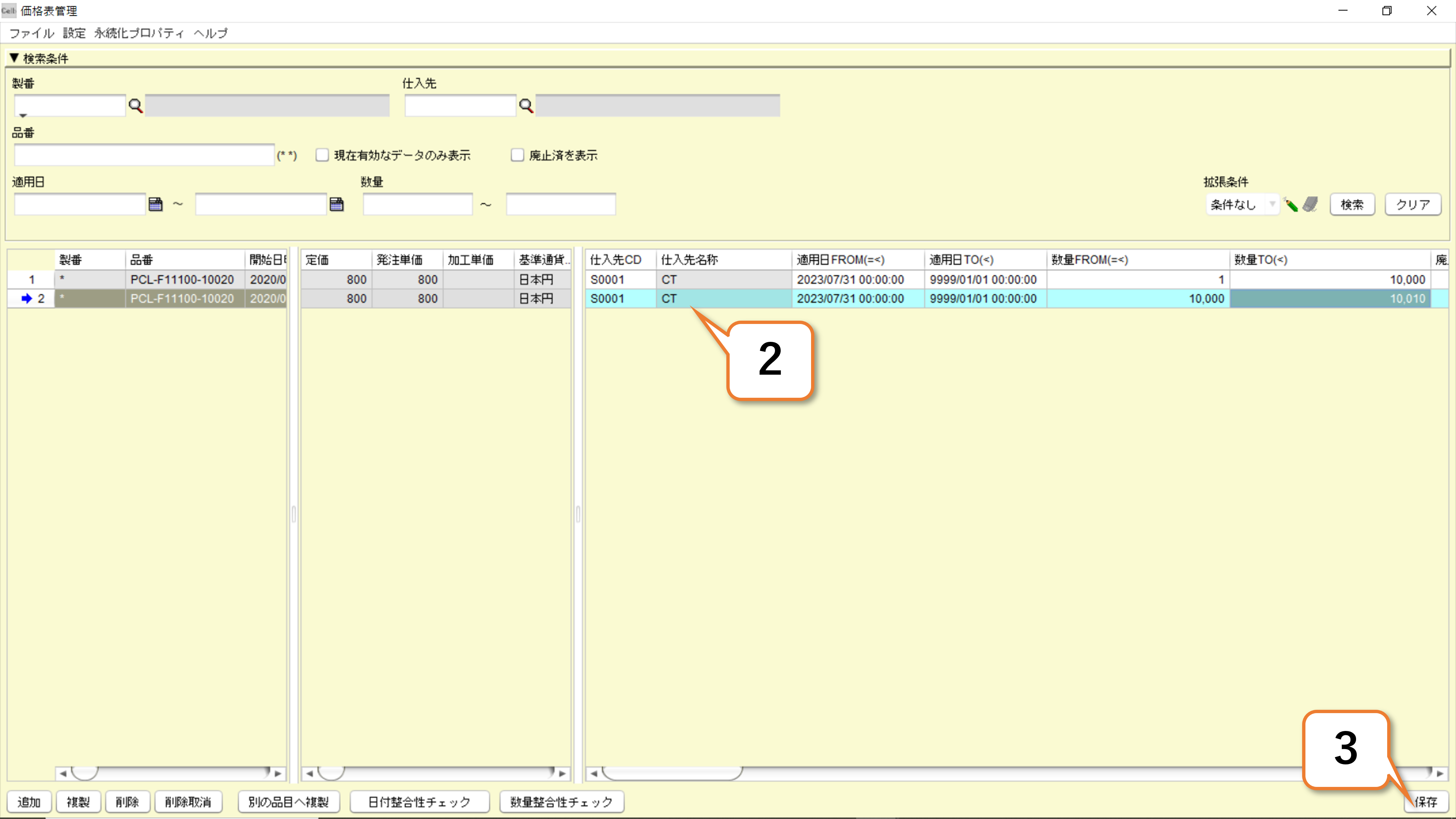
〈 別の品目への複製〉
1)価格表管理画面で検索を実施し、複製したいデータを選択して「別の品目へ複製」を押します。
2)部品・製品選択画面から複製先の品目を選択します。
3)「選択」を押します。
4)必要に応じて登録情報を編集し、「保存」を押します。
5)「はい」ボタンを押します。
6)「OK」ボタンを押します。
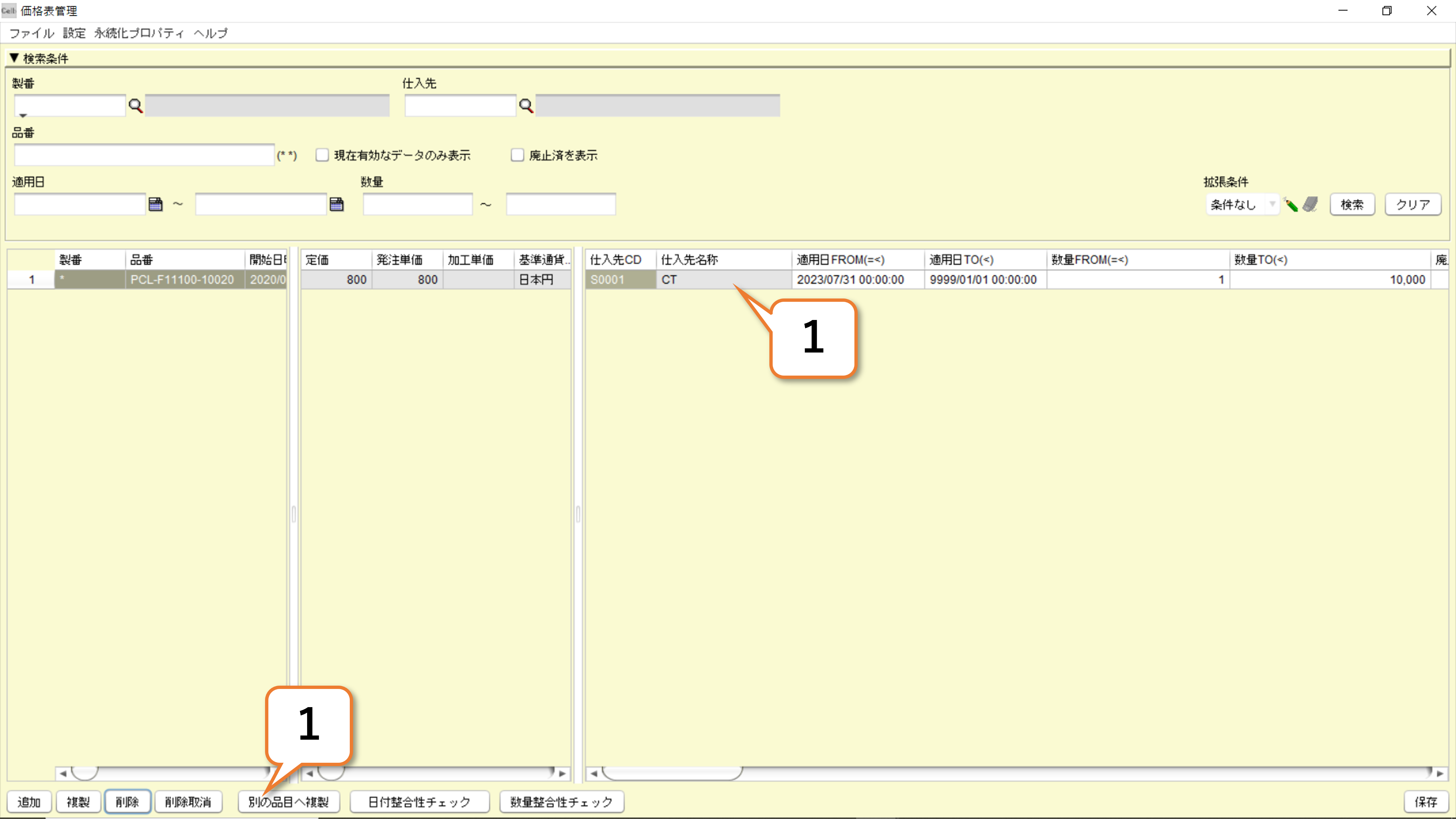
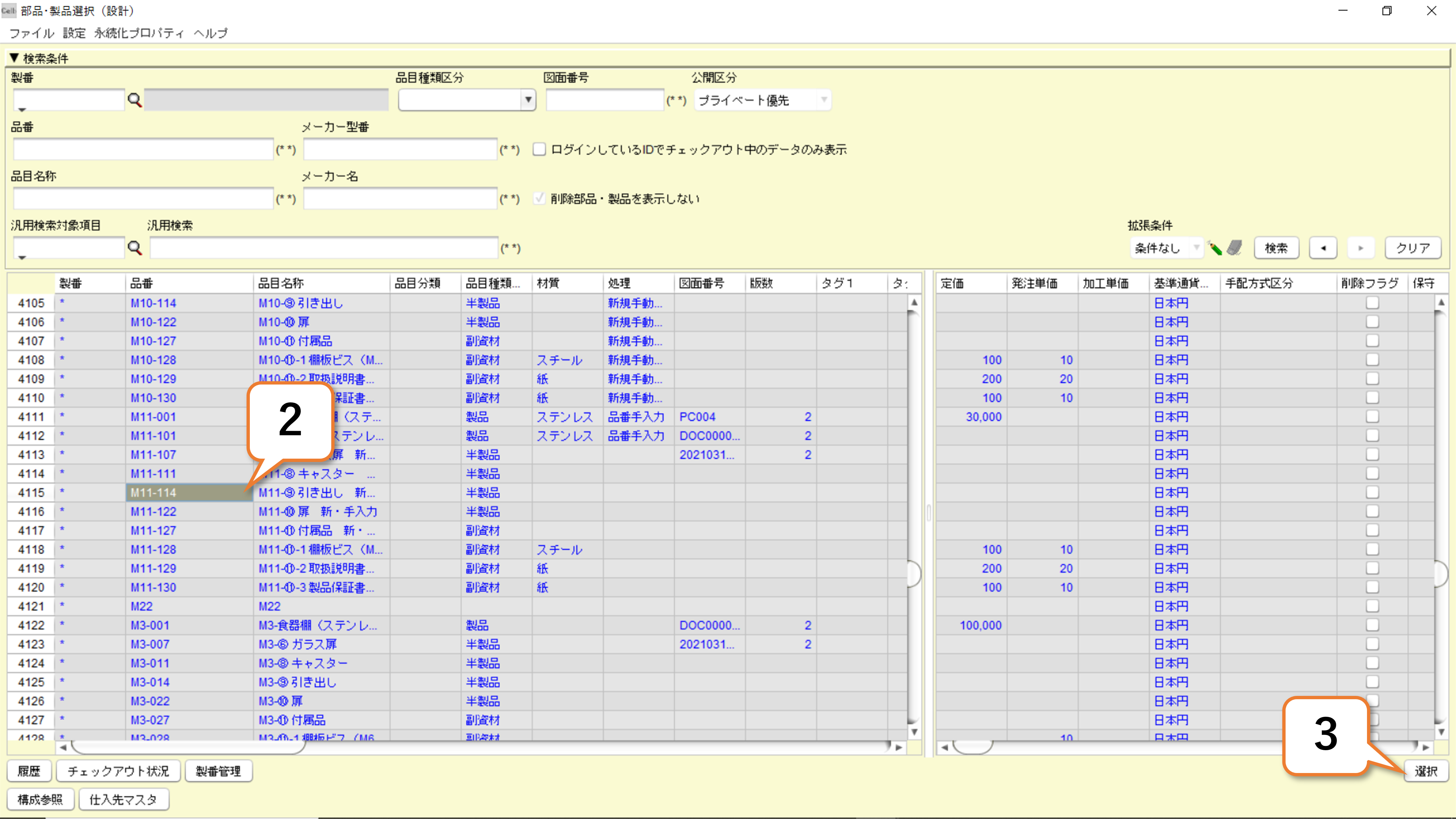
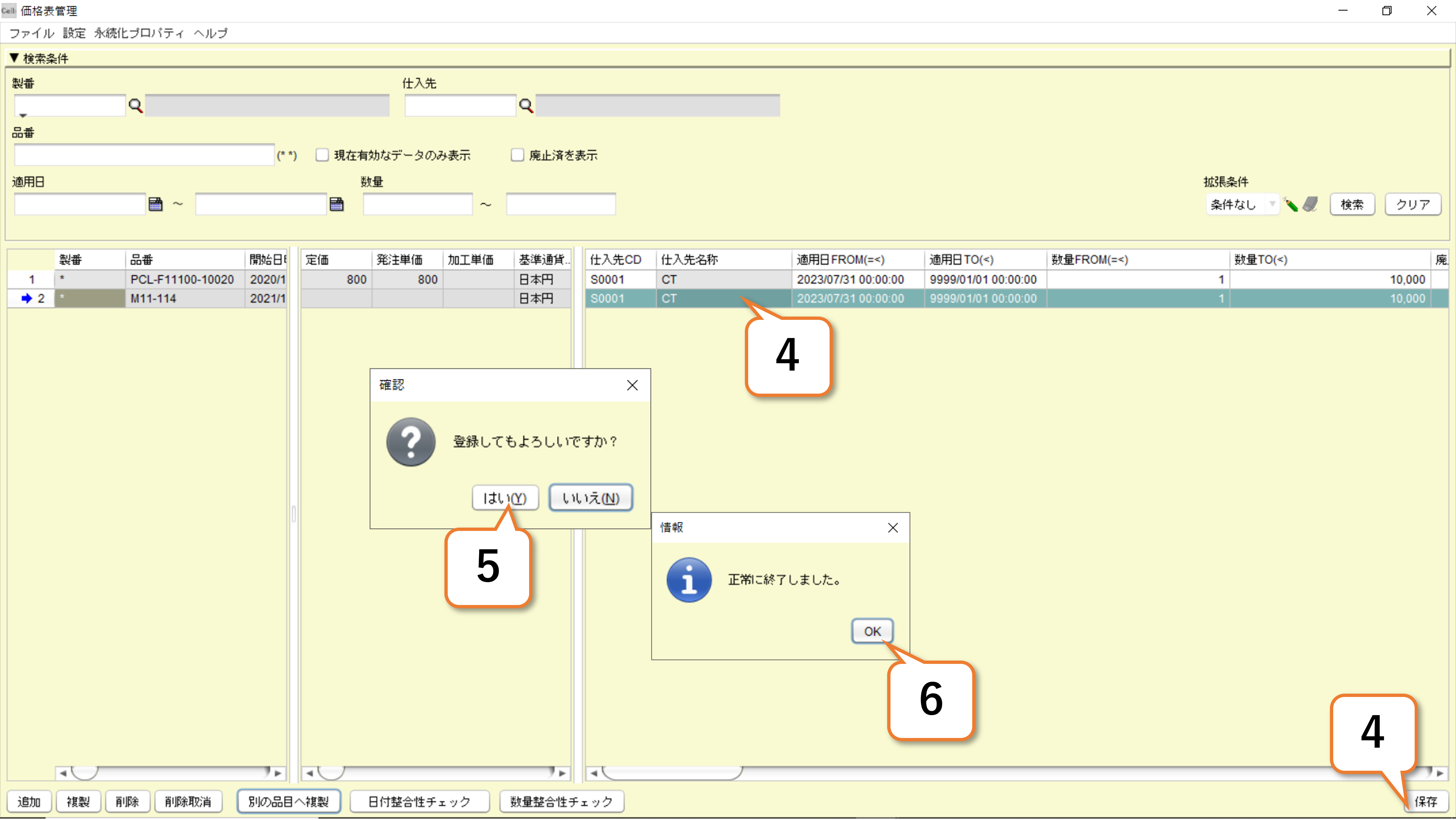
2-B.日付の整合性を確認する
1)価格表管理画面で任意の条件で「検索」を実施します。
2)検索結果が表示されるので、「日付整合性チェック」ボタンを押します。
3)整合性が取れていない日付がある場合、該当箇所を赤枠で囲みます。
4)エラー内容を警告メッセージとして表示します。
※日付の整合性が取れていない場合でも、登録自体は行うことができます。整合性の取れていない日時が自動的に修正される機能等は持っていませんので、修正が必要な場合はその都度、ご自身で修正するようにお願いいたします。
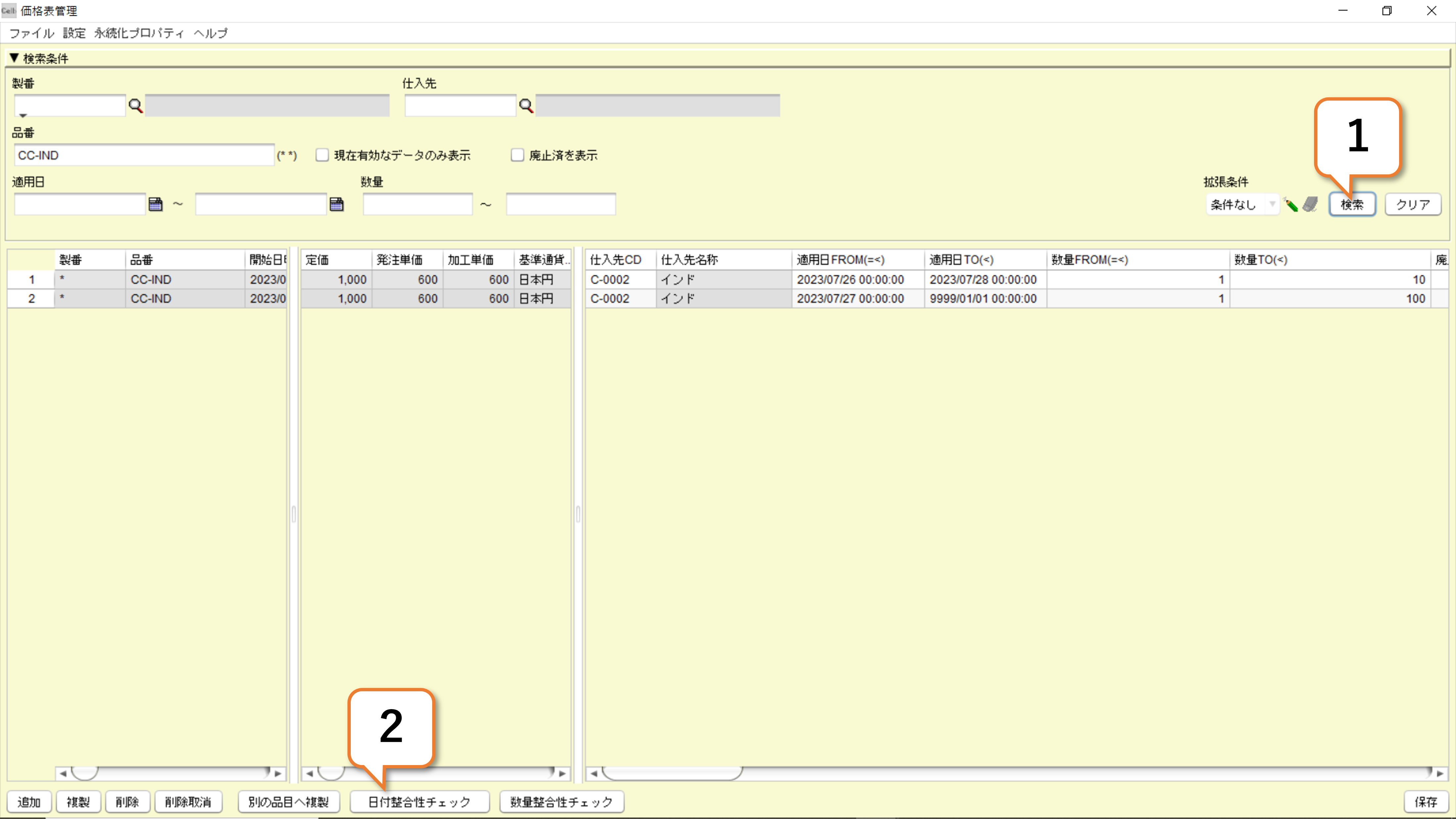
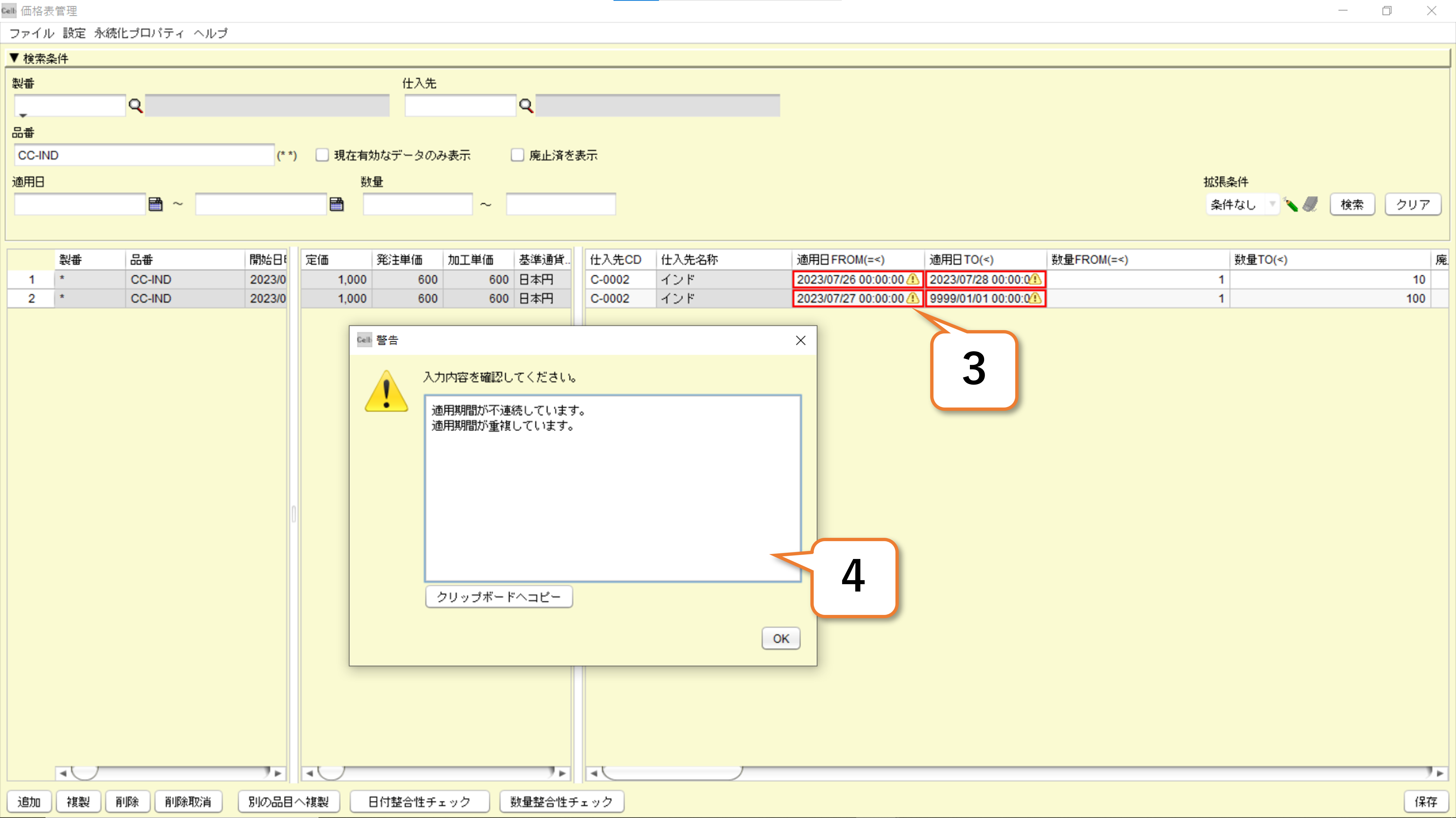
2-C.数量の整合性を確認する
1)価格表管理画面で任意の条件で「検索」を実施します。
2)検索結果が表示されるので、「数量整合性チェック」ボタンを押します。
3)整合性が取れていない数量がある場合、該当箇所を赤枠で囲みます。
4)エラー内容を警告メッセージとして表示します。
※数量の整合性が取れていない場合でも、登録自体は行うことができます。整合性の取れていない数量が自動的に修正される機能等は持っていませんので、修正が必要な場合はその都度、ご自身で修正するようにお願いいたします。
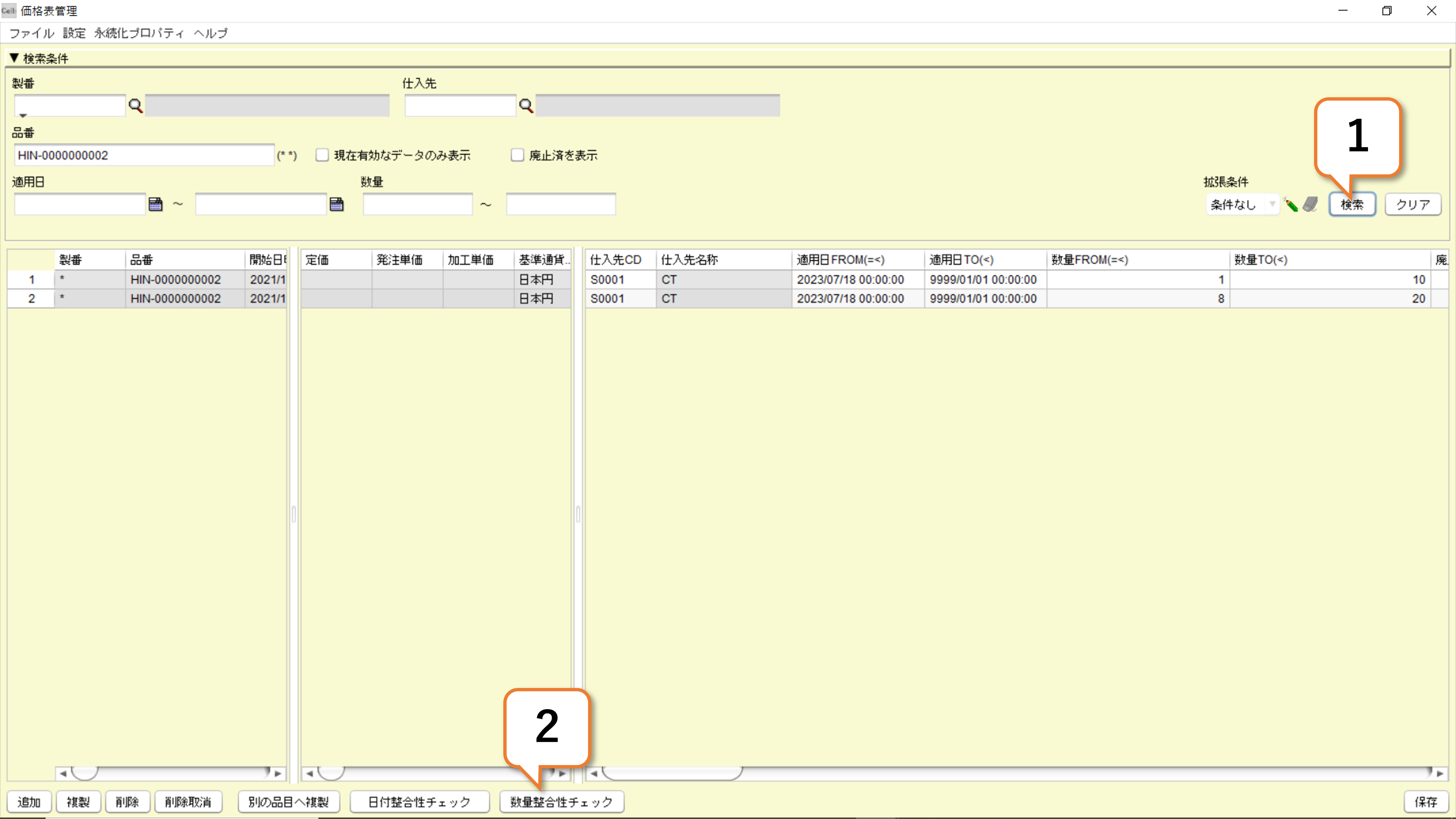
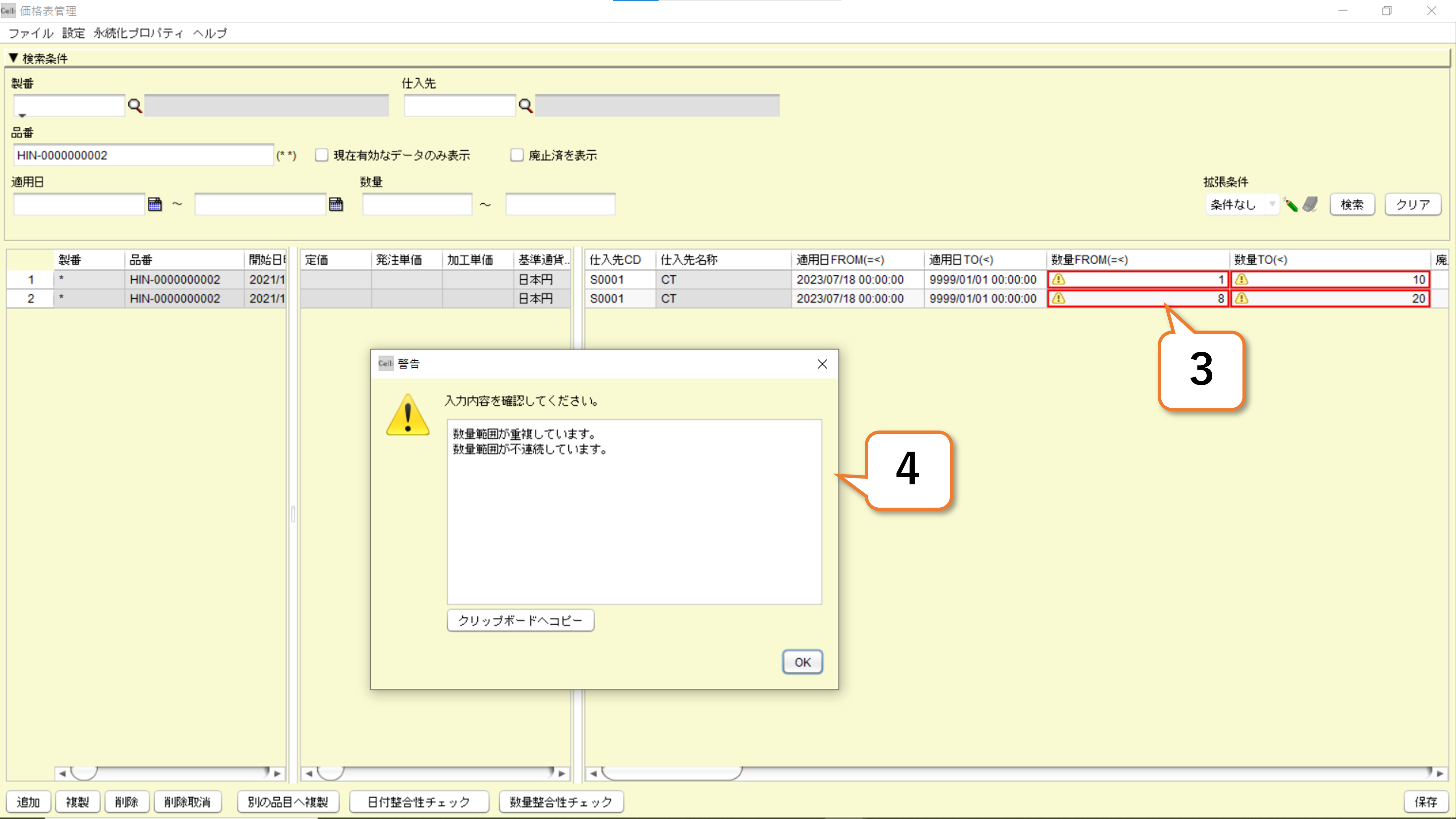
3.品目に価格表を選択する
1)部品・製品マスタで任意の品目を検索します。
2)価格表を反映したいセルを選択します。
※ここでは「発注単価」を選択しています。
3)「 価格表選択」ボタンを押します。
※価格表を反映できるのは金額および数値のセルのみとなります。以下のセル以外を選択した場合には、「価格表選択」は実施することができません。
※「価格表選択」対応セル
・定価
・発注単価
・加工単価
・耐用期間
・資材単価
・品目手配数値項目(カスタム1~10)
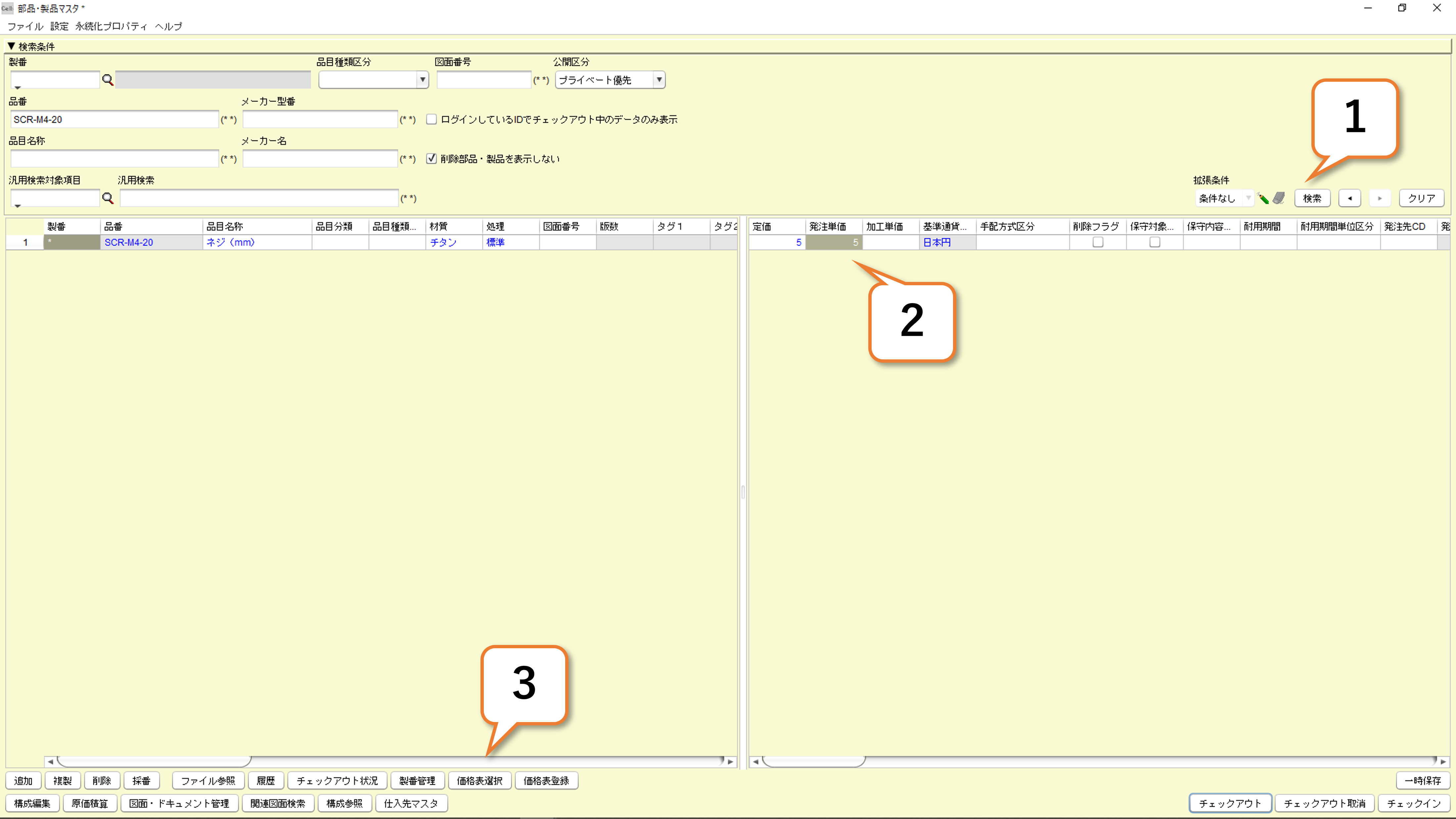
4)「価格表管理」画面より、反映したいデータを選択します。
5)「選択」ボタンを押します。
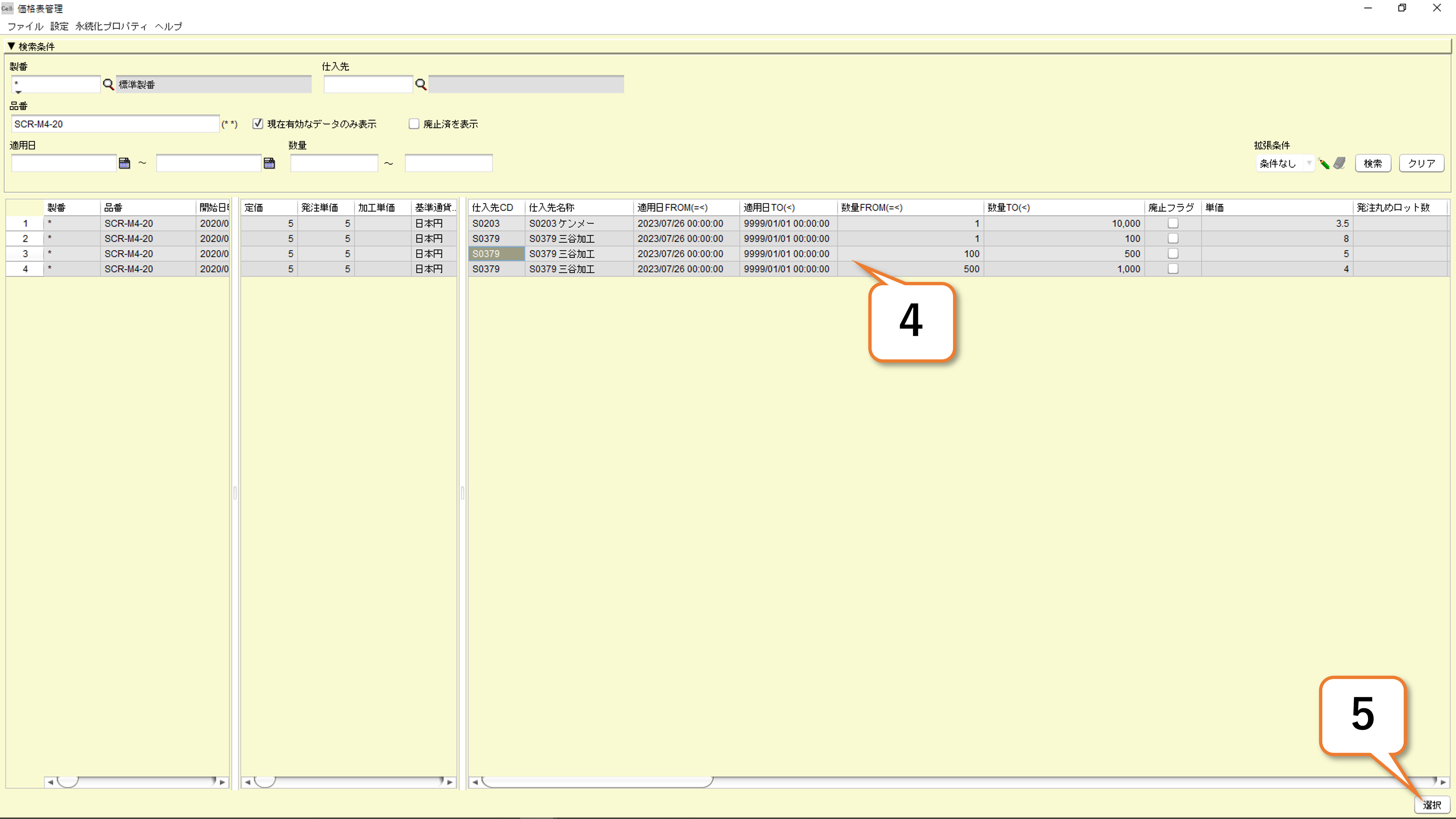
6)「価格表管理」画面のデータが反映されます。
7)「一時保存」ボタンを押します。
8)「はい」を押します。
9)「OK」を押します。
以下、チェックインを行います。
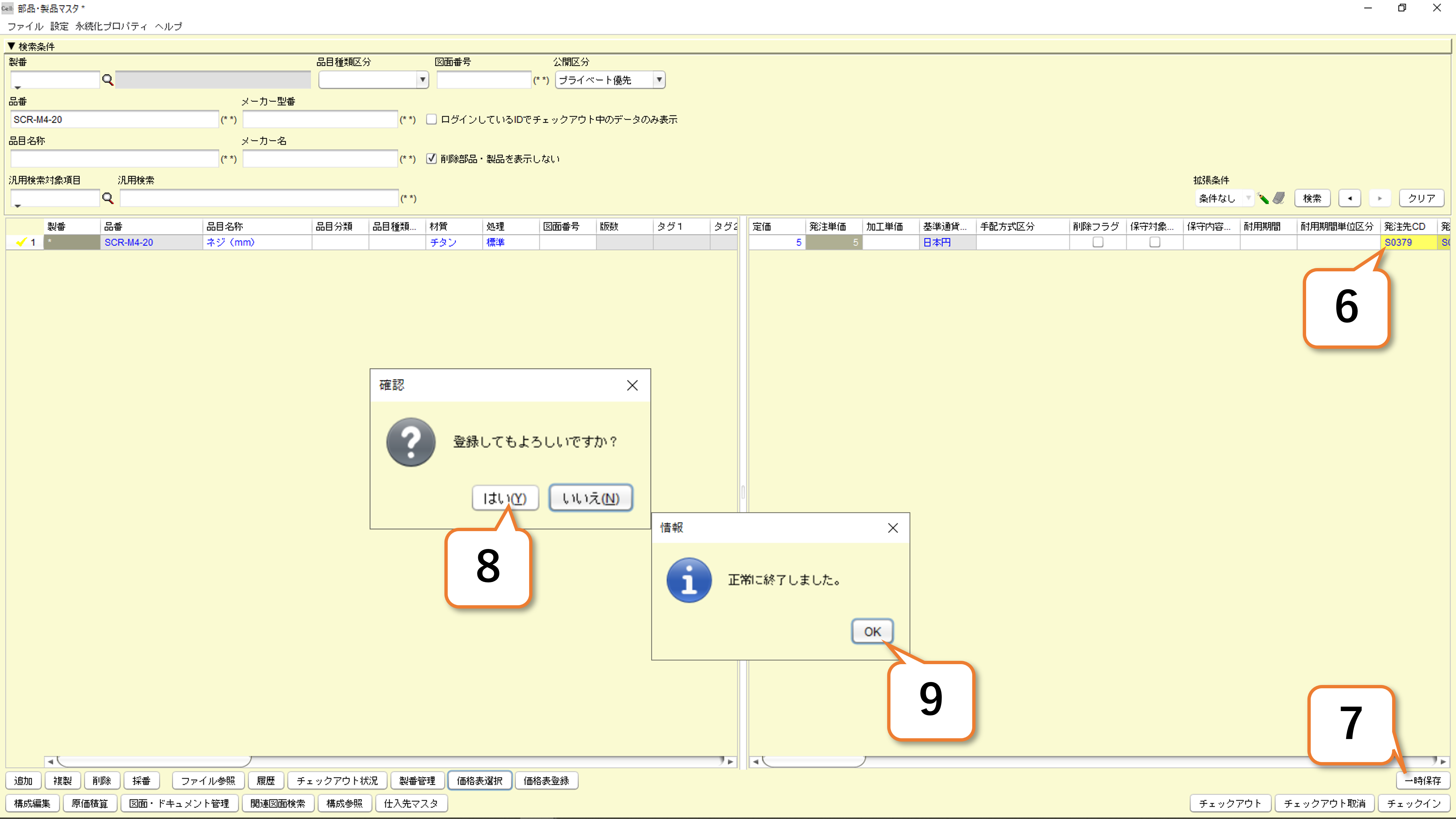


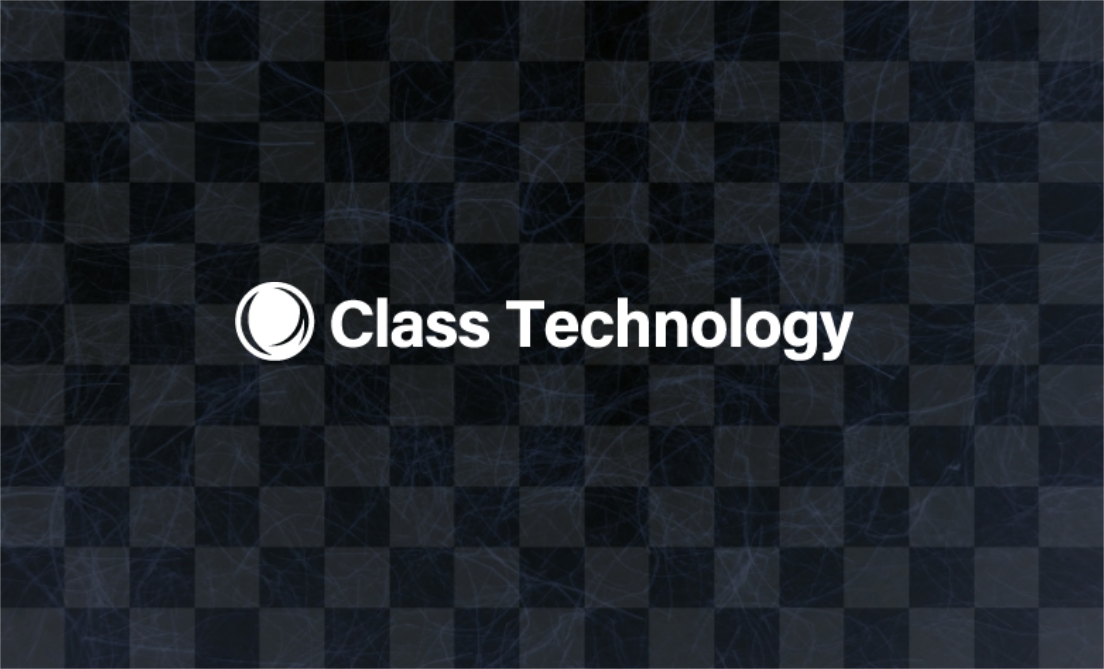

当社サイトその他、カタログ、マニュアル等に記載されている会社名、システム名、製品名は一般に各社の登録商標または商標です。